11 Cara Terbaik Membaca PDF dengan lantang
Diterbitkan: 2022-11-15Tahukah Anda, sekarang Anda dapat membaca PDF dengan lantang menggunakan beberapa perangkat lunak/aplikasi? Kedengarannya berbeda tapi Menarik, bukan? Ingin tahu tentang perangkat lunak tersebut dan bagaimana mereka membaca PDF dengan lantang? Untuk semua pertanyaan itu, artikel ini adalah jawaban yang tepat.
Pada artikel ini, kami menyematkan perangkat lunak yang membantu membaca PDF dengan lantang di berbagai platform seperti Android, iOS, Windows, dan Mac serta prosedur untuk melakukannya. Jadi, baca artikel ini sampai akhir untuk mengetahui detail lengkap untuk membaca PDF dengan lantang.
- BACA LEBIH BANYAK – Cara menggunakan Pembaca Imersif di Situs Web Apa Pun
- Cara Menulis Artikel yang Dapat Ditelusuri & Unik Tentang Bisnis Anda
Daftar isi
Baca PDF dengan lantang secara online
1.Adobe Acrobat Daring
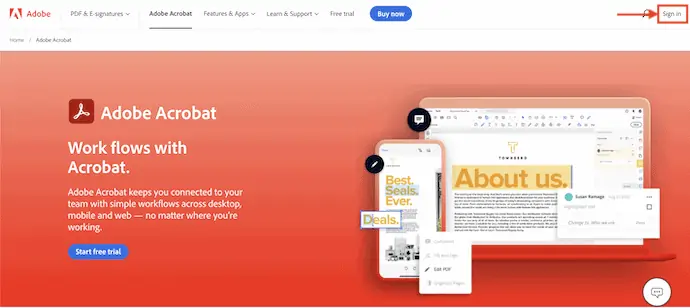
Adobe Acrobat DC adalah alat manajemen PDF yang sangat terkenal dan tepercaya yang memungkinkan Anda membuat, mengedit, Membuat anotasi, dan banyak lagi dengan PDF. Ini hadir dengan antarmuka pengguna yang sangat sederhana dan alat canggih. Anda dapat mengakses Adobe Acrobat di Platform Seluler, Desktop, dan Web. Ini tersedia dalam versi gratis dan Premium.
Sorotan Adobe Acrobat DC
- Antarmuka Sederhana dengan alat canggih
- Mengonversi PDF ke format lain
- Lindungi dokumen dari berbagi
- Permintaan tanda tangan
- Dapat diakses di platform Mac, Windows, Mobile, dan Web
Harga
Adobe Acrobat DC tersedia dalam versi Pro dan Standar . Kedua versi tersebut dapat dibeli dengan berbagai metode penagihan. Harga semua paket adalah seperti yang tercantum di bawah ini.
- Standar Adobe Acrobat
- Bulanan – $22,99/bulan
- Tahunan – $12,99/bulan (dibayar bulanan)
- Tahunan – $155,88/tahun (dibayar di muka)
- Adobe Acrobat Pro
- Bulanan – $29,99/bulan
- Tahunan – $19,99/bulan (dibayar bulanan)
- Tahunan – $239,88/tahun (dibayar di muka)
Cara Membaca PDF dengan keras menggunakan Adobe Acrobat DC

Di bagian ini, saya akan menunjukkan kepada Anda prosedur langkah demi langkah untuk membaca PDF dengan lantang menggunakan Adobe Acrobat DC.
Total Waktu: 4 menit
LANGKAH-1: Kunjungi Adobe & Pilih Adobe Acrobat
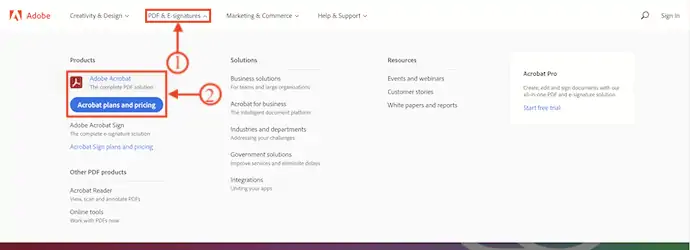
Pertama, Kunjungi situs resmi Adobe dan Klik opsi "PDF & E-signatures" yang tersedia di menu atas. Kemudian daftar opsi akan terbuka. Pilih opsi "Adobe Acrobat" dari bagian produk.
LANGKAH-2: Masuk ke Adobe
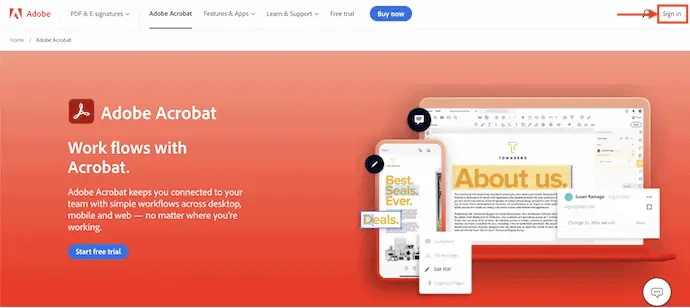
Di beranda Adobe Acrobat, Anda akan menemukan opsi "Masuk" di pojok kanan atas. Klik di atasnya dan itu akan mengarahkan Anda ke halaman "Masuk / Daftar" .
LANGKAH-3: Pilih opsi Masuk
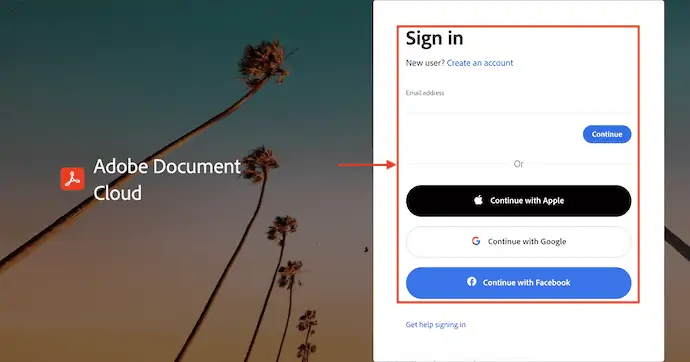
Adobe memungkinkan Anda untuk Masuk menggunakan akun Google, Facebook, dan Apple Anda. Gunakan itu, jika Anda punya. Jika tidak, Masuk secara manual dengan memberikan Alamat Email dan Kata Sandi.
LANGKAH-4: Unggah PDF
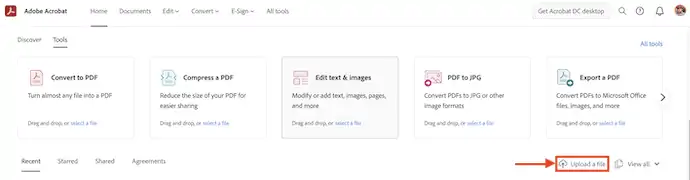
Setelah masuk, Anda akan menemukan beranda seperti yang ditunjukkan pada tangkapan layar. Klik opsi "Unggah" dan sebuah jendela akan muncul. Pilih file PDF dari jendela itu untuk diunggah.
LANGKAH-5: Baca Dengan Keras

Anda akan menemukan seluruh teks tersedia dalam PDF di beranda seperti yang ditunjukkan pada tangkapan layar. Klik ikon "Earphone" untuk membuat Adobe to Read PDFs keras.
LANGKAH-6: Status Pembacaan
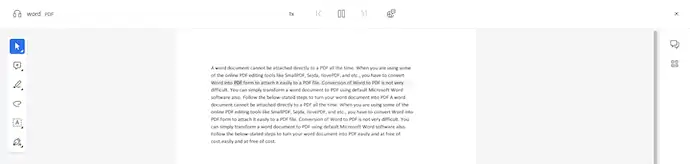
Saat membaca, kata-kata akan disorot untuk mengenali kata yang sedang dibaca pada titik waktu.
Memasok:
- Adobe Akrobat DC,
- Komputer/Ponsel,
- Dokumen PDF
Peralatan:
- Adobe Acrobat DC Online
Bahan: Manajemen PDF
2. Pembaca TSS

TSSReader adalah pembaca text-to-speech online yang memungkinkan Anda membaca PDF dengan lantang secara gratis. Ini memiliki antarmuka yang sangat sederhana dengan opsi yang sangat minim. Itu membacakan PDF, Halaman Web, dan Ebook dengan Suara alami. Ini memungkinkan Anda untuk memilih berbagai bahasa dan kecepatan membaca. Anda dapat mengekspor ucapan ke file audio.
Sorotan TSSReader
- Mudah digunakan
- Menyediakan Suara Multibahasa dan Alami
- Membaca PDF, Situs Web, dan Ebook
- Memungkinkan untuk mengekspor Pidato ke File Audio
Cara Membaca PDF Dengan Keras online gratis menggunakan TSSReader
- LANGKAH-1: Buka Browser apa pun di perangkat Anda dan buka situs Resmi TTSReader.

- LANGKAH-2: Kemudian Anda akan menemukan antarmuka dengan berbagai opsi seperti Upload, Play, pause, Restart, dan delete . Klik opsi "Unggah" dan pilih file PDF untuk diunggah.
- LANGKAH-3: Setelah mengunggah file, data yang ada dalam PDF akan ditampilkan di kolom di bawah ini. Anda dapat memilih bahasa dan kecepatan membaca. Kemudian, klik opsi "Mainkan" untuk membaca PDF dengan lantang.
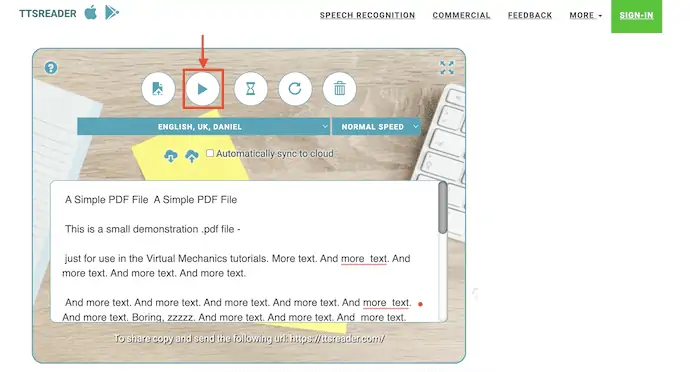
- BACA LEBIH BANYAK – 8 perangkat lunak teks ke ucapan terbaik (Gratis, Berbayar, Online & Offline)
- 6 Perangkat Lunak Pengenalan Suara Gratis Yang Membantu Anda Menerjemahkan Suara ke Teks
3. Pembaca Alami
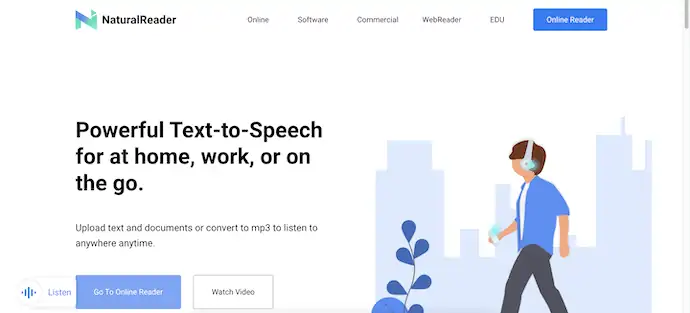
NaturalReader adalah alat Text-to-Speech yang kuat yang memungkinkan Anda membaca PDF secara online. Ini menggunakan teknologi OCR untuk mengenali dan membaca teks dari dokumen. Ini mendukung mendengarkan Halaman Web dan dokumen. Bahkan mengubah teks menjadi format MP3. WebReader dioptimalkan untuk perangkat seluler untuk penggunaan yang lebih baik. Ini mendukung berbagai format file seperti PDF, txt, doc(x), halaman, ods, odt, dan non-DRM.
Sorotan dari NaturalReader
- Alat yang kuat
- Mendukung berbagai format file untuk dibaca
- Ekspor teks ke format MP3
- Menggunakan teknologi OCR
Cara membaca PDF dengan lantang menggunakan NaturalReader
- Buka Browser apa saja dan Kunjungi situs resmi NaturalReader. Klik pada opsi "Pembaca Online" .
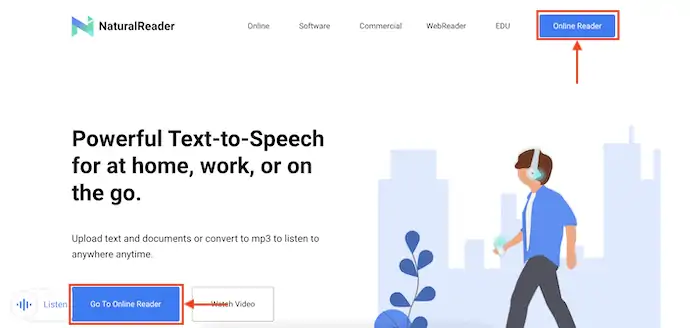
- Kemudian Anda diarahkan ke halaman login dan di sana Anda akan menemukan dua opsi untuk mendaftar. Pilih opsi apa pun untuk mendaftar. Kemudian Anda akan dibawa ke antarmuka utama NaturalReader.
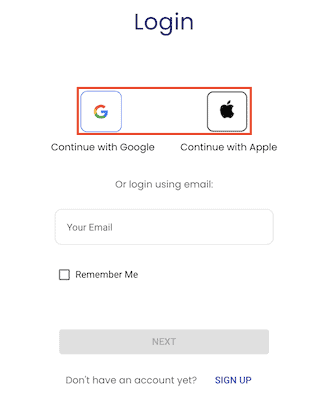
- Klik opsi "Tambah" yang tersedia di sisi kiri. Kemudian itu menunjukkan kepada Anda berbagai format file untuk ditambahkan. Pilih opsi "Dokumen" dari daftar itu. Sebuah jendela akan muncul dan pilih file PDF dari jendela itu untuk diimpor.
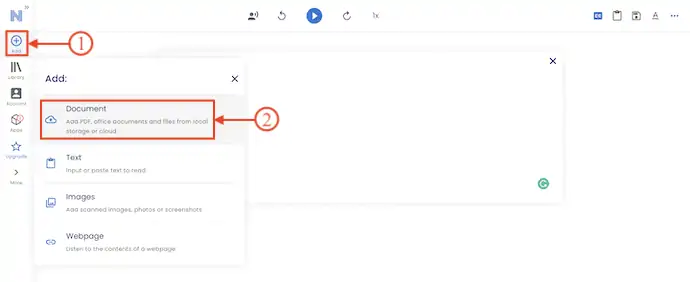
- Setelah mengimpor file, teks yang tersedia di PDF akan ditampilkan di tengah halaman tersebut. Di sisi kanan jendela, Anda akan menemukan berbagai opsi seperti yang ditunjukkan pada tangkapan layar. Mainkan dengan opsi tersebut untuk mengubah preferensi membaca.
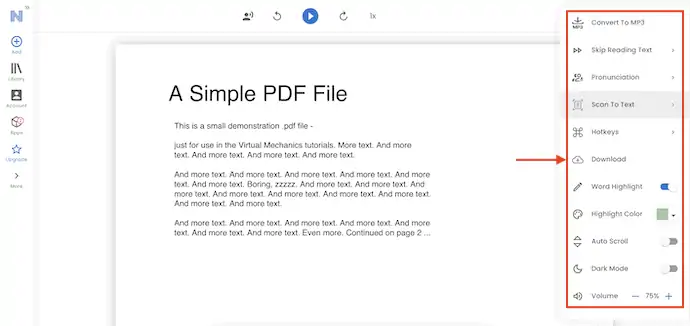
- Di bagian atas jendela, Anda akan menemukan opsi untuk mengubah bahasa dan kecepatan membaca. Kemudian, Klik opsi "Mainkan" untuk membaca PDF dengan lantang. Pada saat diputar, kata yang dieja akan disorot di bagian bawah jendela.
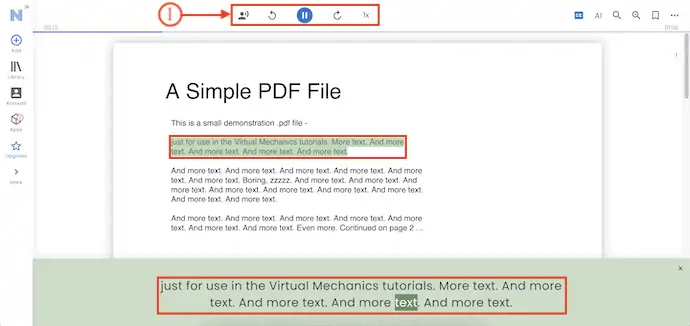
4. Text-to-Speech.io: Alat sumber terbuka

TextToSpeech.io adalah situs online dan sumber terbuka yang menyediakan layanan alat text-to-speech secara gratis. Ini mendukung konversi teks menjadi ucapan secara akurat dengan suara alami dalam multibahasa. Anda dapat memodifikasi Pitch, Rate, Language, Voice, dan Volume untuk hasil terbaik. Ini mendukung pengunggahan file dengan ukuran maksimum 5MB. Anda dapat mengekspor pidato dalam format MP3.
Sorotan Text to Speech.io
- Sumber terbuka
- Mendukung pengunggahan ukuran file maksimum 5MB
- Tidak diperlukan pendaftaran
- Mengekspor pidato dalam format MP3
- Suara Alami dan Multibahasa
Harga – Gratis
Cara Membaca PDF dengan keras menggunakan Text to Speech.io
- Kunjungi situs web TextToSpeech.io dan Klik opsi "PDF Speaker" dari menu atas.

- Kemudian Anda akan menemukan opsi Upload dan Recaptcha . Klik opsi "Unggah" , lalu sebuah jendela akan muncul. Pilih PDF dari jendela itu untuk diunggah. Periksa di Recaptcha dan nanti, klik “unggah” .
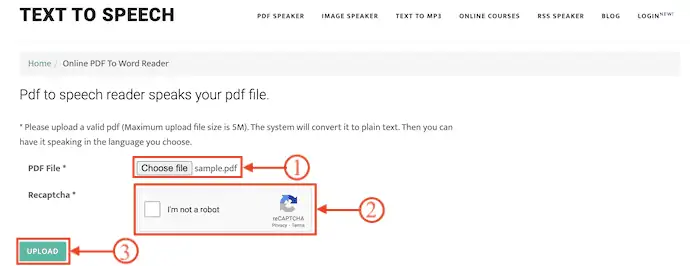
- Setelah mengunggah file, Anda akan melihat kotak berisi teks yang ada di PDF yang diunggah. Di bagian bawah teks, Anda akan menemukan opsi seperti Voice, Volume, Rate, dan Pitch . Nanti, Klik "Bicara" untuk membaca PDF dengan lantang. Gunakan opsi "Jeda" untuk berhenti berbicara dan opsi "Lanjutkan" untuk mulai berbicara dari tempat Anda menjeda.
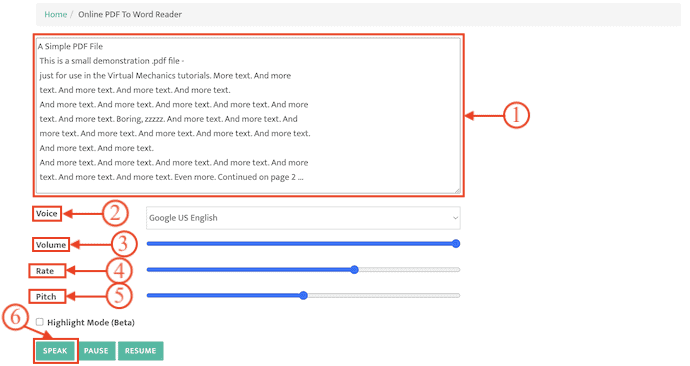
- BACA LEBIH BANYAK – 23 Cara Mentranskripsikan Video ke teks
- Bagaimana Alat Pengonversi Ucapan ke Teks Membantu Pekerjaan Anda Lebih Efisien
5. Alat SEO Kecil

Alat SEO Kecil adalah platform online yang membantu Anda membaca PDF dengan lantang dengan suara alami. Ini memiliki antarmuka pengguna yang sangat sederhana dan minimum. Ini memungkinkan Anda untuk memilih Bahasa, Kecepatan, dan Pitch. Alat SEO Kecil juga membantu dalam pemeriksaan Plagiarisme, Pemeriksaan Tata Bahasa, dan pencarian Reverse Image dalam versi premiumnya. Anda dapat mengonversi PDF menjadi Pidato secara gratis.
Sorotan Alat SEO Kecil
- Gratis untuk digunakan
- Dapat memvariasikan kecepatan membaca dari 1 hingga 10
- Suara alami dan Multibahasa
- Memungkinkan untuk mengunggah file dari Drive Lokal, Dropbox, dan Google Drive
Harga – Gratis
Cara Membaca PDF dengan Suara Keras Online menggunakan Alat SEO Kecil
- Pertama, Kunjungi situs web Alat SEO Kecil dan di beranda, ia menyediakan daftar layanan yang tersedia. Pilih opsi "Teks-ke-Ucapan" dari daftar itu.
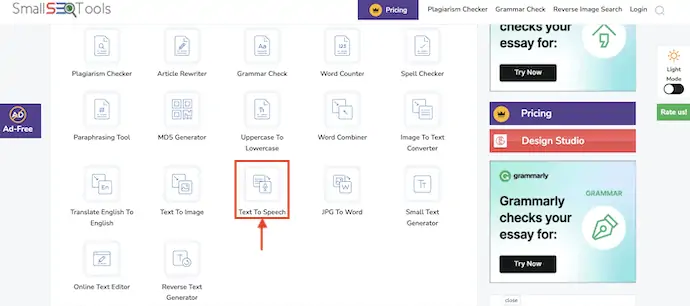
- Itu mengarahkan Anda ke antarmuka Text-to-Speech. Di sana, Anda akan menemukan tiga opsi untuk mengunggah PDF melalui Local Drive, Google Drive, dan Dropbox . Pilih opsi "Unggah File" dan pilih PDF yang ingin Anda baca dengan lantang.

- Setelah mengunggah PDF, itu akan ditampilkan dalam bentuk teks. Pilih bahasa Bacaan, Kecepatan, dan Nada . Kemudian, Klik opsi "Mainkan" untuk membaca PDF dengan lantang.
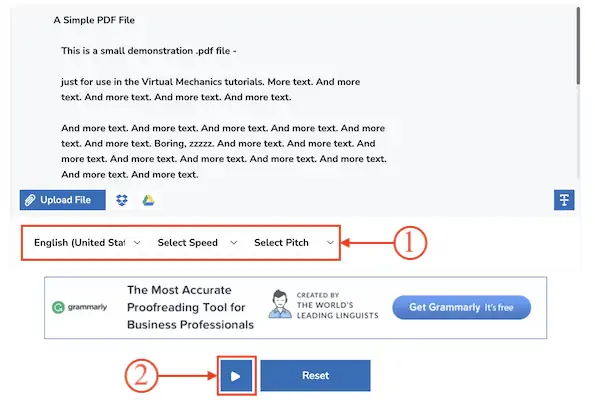
Cara membaca PDF dengan keras menggunakan Aplikasi Offline
1. Pilihan Bicara Mac
Mac memiliki fitur bawaan untuk membaca PDF dengan lantang tanpa aplikasi atau ekstensi pihak ketiga. Yang perlu Anda lakukan adalah mengaktifkannya dari pengaturan. Ikuti langkah-langkah di bawah ini untuk mengaktifkan dan menggunakan fitur Speak Out Loud Mac.

- Klik pada "Logo Apple" yang tersedia di pojok kiri atas untuk membuka daftar opsi. Klik opsi "System Preferences" dari daftar opsi itu, lalu sebuah jendela akan muncul. Pindah ke bagian "Aksesibilitas" dan aktifkan opsi "Ucapkan Pilihan".
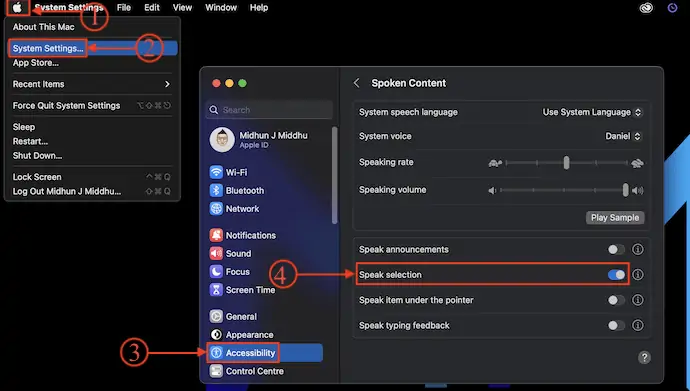
- Sekarang, buka PDF di Mac Anda dan Tekan "Option + Esc" di Keyboard Anda untuk mulai membaca Teks yang ada di layar. Anda akan menemukan kontrol membaca untuk menyesuaikan preferensi membaca di layar.
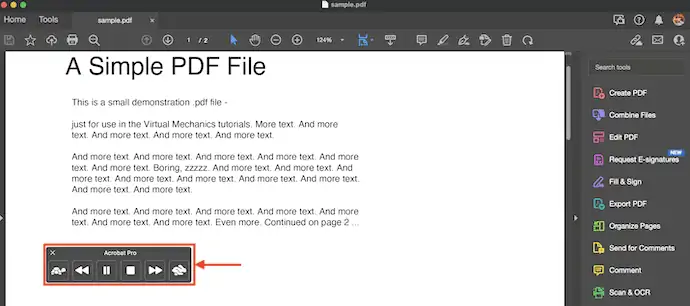
- Itu saja, ini adalah bagaimana Anda dapat dengan mudah Membaca PDF dengan lantang secara offline menggunakan opsi Seleksi Bicara Bawaan Mac.
- BACA SELENGKAPNYA – Tinjauan Perangkat Lunak Jahe: Pemeriksa Tata Bahasa dan Ejaan Terbaik
- 9 Alat Pemeriksa Tata Bahasa Online Premium & Gratis Terbaik untuk Memperbaiki Bahasa Inggris Anda
2.Adobe Acrobat DC

Adobe Acrobat DC adalah alat manajemen PDF yang kuat dari keluarga Adobe. Ini memungkinkan Anda membuat, mengedit, Membuat anotasi, melindungi, dan melakukan lebih banyak lagi dengan PDF. Ini memiliki antarmuka pengguna yang sangat intuitif yang membuat pengguna merasa bebas saat menggunakannya. Ini kompatibel dengan platform Android, iOS, Mac, dan Windows. Anda dapat mengakses Adobe Acrobat dalam versi Online dan Offline.
Sorotan Adobe Acrobat DC
- Menyediakan alat yang kuat
- Kompatibel dengan sistem Operasi Android, iOS, Windows, dan Mac
- Tambah/Hapus Kata Sandi ke PDF
- Buat, edit, dan Anotasi PDF dengan mudah
Harga
Adobe Acrobat DC tersedia dalam dua versi, seperti Adobe Acrobat Standard dan Adobe Acrobat Pro. Kedua versi tersebut kompatibel dengan sistem Operasi Android, iOS, Mac, dan Windows. Harga kedua versi adalah seperti yang tercantum di bawah ini.
- Standar Adobe Acrobat
- Bulanan – $22,99/bulan
- Tahunan – $12,99/bulan (Dibayar Bulanan)
- Tahunan – $155,88/tahun (Dibayar di muka)
- Adobe Acrobat Pro
- Bulanan – $29,99/bulan
- Tahunan – $19,99/bulan (Dibayar Bulanan)
- Tahunan – $239,88/tahun (Dibayar di muka)
Cara Membaca PDF dengan keras menggunakan Adobe Acrobat DC
- Pertama, Kunjungi situs resmi Adobe Acrobat dan unduh aplikasi versi terbaru sesuai dengan sistem operasi Anda. Adobe Acrobat kompatibel dengan sistem Operasi Android, iOS, Windows, dan Mac .

- Instal dan luncurkan aplikasi di komputer Anda. Klik opsi "File" dan daftar opsi akan terbuka. Pilih opsi "Buka" dari daftar itu. Sebuah jendela akan muncul dan memungkinkan Anda untuk memilih file PDF. Pilih file yang akan diimpor ke Adobe Acrobat.
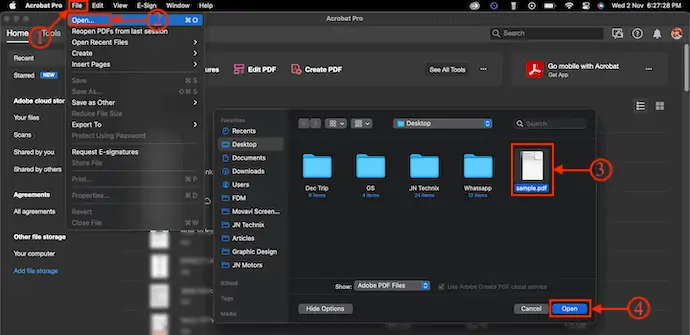
- Setelah berhasil mengimpor file, Buka opsi "Tampilan" yang tersedia di menu atas. Daftar opsi akan terbuka. Arahkan mouse ke opsi "Baca dengan Keras" dan pilih opsi "Aktifkan Baca dengan Keras" . Kemudian teks yang tersedia di PDF akan dibacakan dengan Lantang.
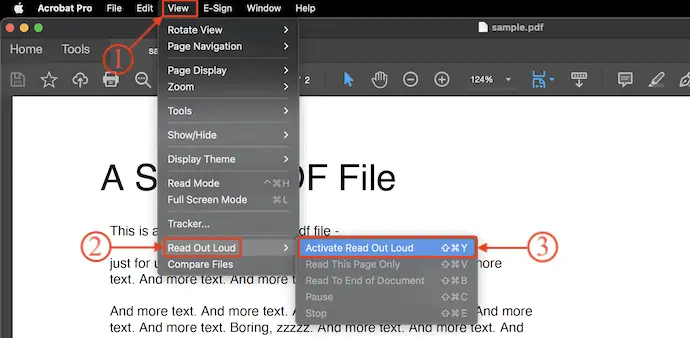
- Ini menunjukkan berbagai model membaca setelah mengaktifkan opsi Read Out Loud. Anda dapat memilih opsi yang Anda suka. Kemudian, untuk berhenti membaca, buka “View > ReadOut Loud > Nonaktifkan Read Out Loud” .
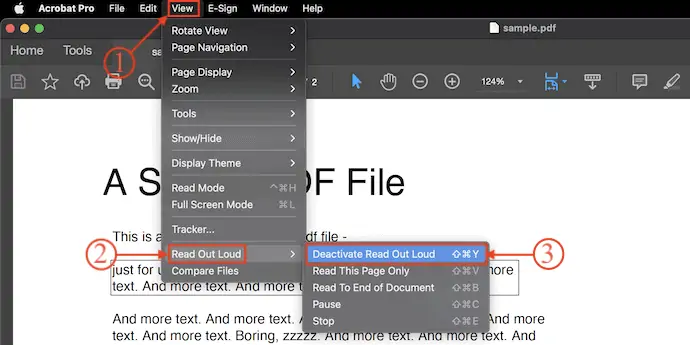
- Ini adalah bagaimana Anda dapat membaca PDF secara offline menggunakan Adobe Acrobat DC.
3.Microsoft Edge
Microsoft Edge adalah browser bawaan populer yang tersedia untuk pengguna Windows. Browser ini tidak hanya membantu dalam menjelajah Internet, tetapi Anda juga dapat menggunakan browser Edge sebagai pembaca PDF. Ini berkinerja cukup baik dan merupakan browser paling aman dibandingkan dengan browser lain. Ini memiliki fitur Text-to-Speech secara default dan tidak perlu menginstal ekstensi apa pun. Cukup buka PDF di Microsoft Edge dan mulai gunakan alat manajemen PDF yang mengagumkan.
Sorotan Microsoft Edge
- Peramban Bawaan
- Aman dan nyaman
- Tidak diperlukan Ekstensi
- Menyediakan alat manajemen PDF
Harga – Gratis
Cara Membaca PDF dengan lantang Offline menggunakan Microsoft Edge
- Klik kanan pada file PDF yang ingin Anda baca. Daftar opsi akan terbuka. Arahkan mouse ke opsi "Buka dengan" dan pilih "Microsoft Edge" dari daftar.
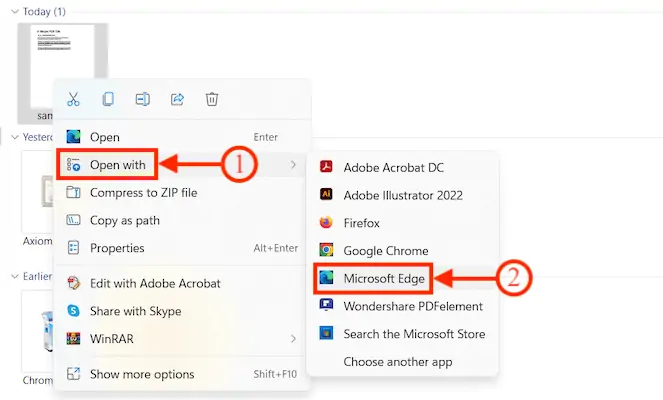
- Kemudian PDF akan dibuka di Browser Microsoft Edge dengan opsi manajemen PDF seperti yang ditunjukkan pada tangkapan layar. Klik opsi "Baca Dengan Keras" yang tersedia di menu atas untuk Membaca PDF dengan Keras.
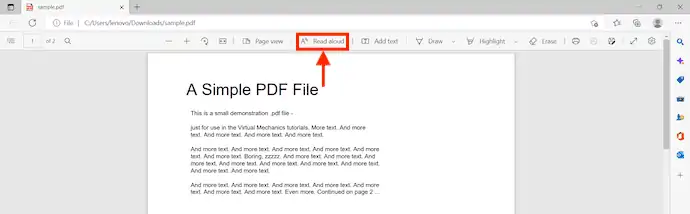
- Saat membaca dokumen, berikan opsi seperti Putar, Selanjutnya, Sebelumnya, Kecepatan, dan pemilihan bahasa . Ini menyoroti kata dan baris yang sedang dibaca agar mudah dikenali.
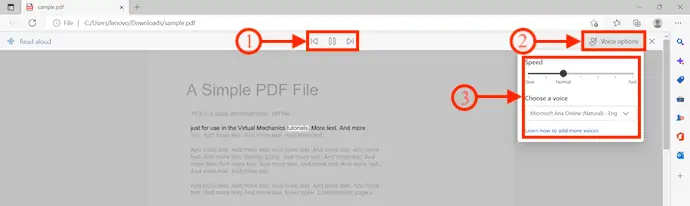
- BACA LEBIH BANYAK - 6 Aplikasi Studi Terbaik Untuk Penulisan Kursus
- Bagaimana Cara Meningkatkan Kecepatan Menulis? Situs Web Apa Yang Terbaik Untuk Itu?
4. Pembaca PDF Teks-Ke-Ucapan

Text-to-Speech PDF reader adalah aplikasi Text-to-Speech yang tersedia di App store secara gratis. Ini memiliki antarmuka pengguna yang sangat sederhana dengan opsi membaca. Ini memungkinkan Anda untuk memilih kecepatan membaca dan memilih teks tertentu untuk dibaca.
Sorotan Pembaca PDF Text-To-Speech
- Gratis untuk digunakan
- Antarmuka Pengguna yang Intuitif
- Tanpa iklan
- 96 Suara Alami dalam 33 bahasa
Harga – Gratis
Cara Membaca PDF dengan Keras secara offline menggunakan Text-To-Speech PDF Reader
- Buka App store dan cari "Pembaca PDF Text-To-Speech" . Pilih aplikasi dari hasil pencarian dan Instal ke Mac Anda.

- luncurkan aplikasi dan kemudian Anda akan melihat antarmuka seperti yang ditunjukkan pada tangkapan layar. Klik pada opsi "Tambah File" dan kemudian sebuah jendela akan muncul. Pilih PDF dari jendela itu untuk dibuka.
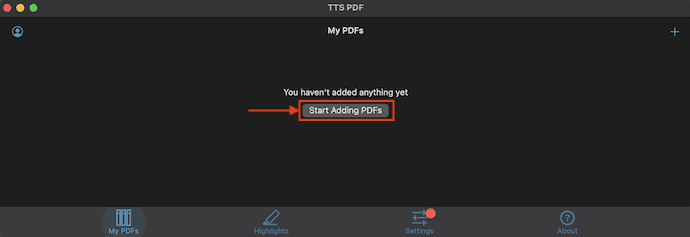
- Setelah mengimpor file PDF, di kanan bawah, Anda akan menemukan opsi untuk menyesuaikan bacaan. Ubah jika perlu dan nanti, klik opsi "Mainkan" yang tersedia di kiri bawah jendela untuk membaca PDF dengan lantang menggunakan Text-to-Speech PDF Reader.
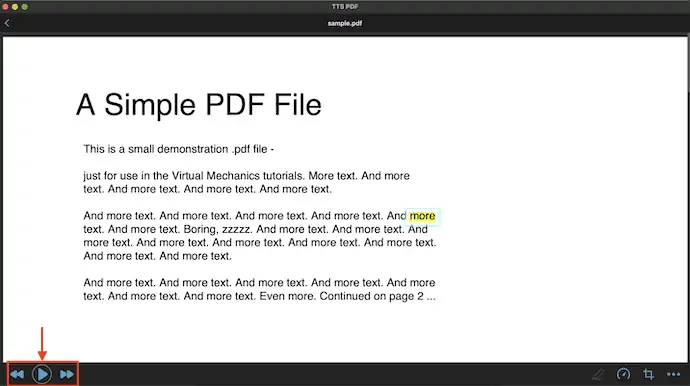
5. Ucapkan

Speechify adalah aplikasi yang menyediakan layanan Text-To-Speech secara Gratis. Ini mengubah teks menjadi ucapan dengan cukup cepat dan akurat. Ini kompatibel dengan macOS versi terbaru 13.0 Ventura atau lebih baru. Anda dapat mengunggah PDF dengan satu klik dan mulai mendengarkannya dengan mudah. Ini memiliki perpustakaan besar buku audio gratis untuk mendengarkannya. Speechify memungkinkan Anda memodifikasi kecepatan hingga 4,5x lebih cepat dari kecepatan membaca normal. Ini dapat diakses dalam versi web Offline dan Online.
Sorotan dari Speechify
- Mudah digunakan
- Perpustakaan besar Buku Audio Gratis
- Kompatibel dengan versi terbaru macOS
- Diakses dalam Aplikasi Offline dan versi Web Online
Harga – Gratis
Cara Membaca PDF dengan keras Offline menggunakan Speechify
- Kunjungi App Store di Mac Anda dan cari “Speechify“ . Pilih aplikasi dari hasil pencarian dan Instal di Mac Anda.

- Klik kanan pada file PDF untuk membuka daftar opsi. Arahkan mouse ke "Buka dengan" dan pilih "Speechify" dari daftar.
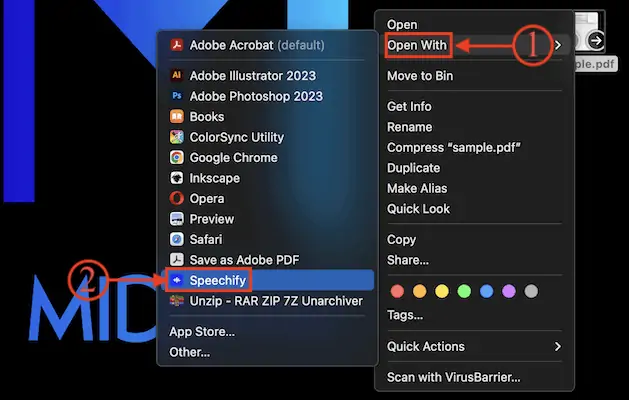
- Kemudian PDF akan diimpor ke Speechify dan ditampilkan dalam daftar. Pilih file PDF dengan mengkliknya untuk membukanya.
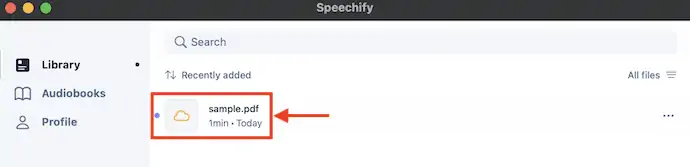
- Setelah membuka dokumen PDF, Speechify mulai membaca PDF dengan lantang. Anda dapat memodifikasi bahasa dan kecepatan membaca dengan menggunakan opsi yang tersedia.
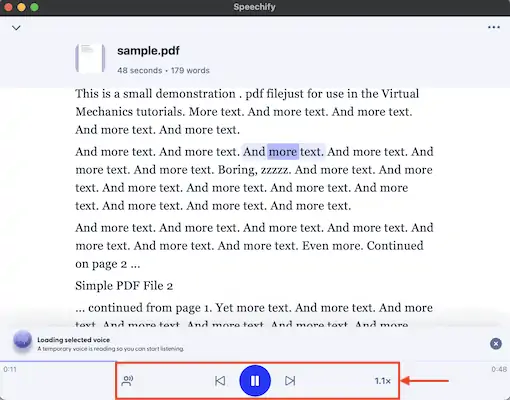
- BACA SELENGKAPNYA – 5 Situs Kamus Bahasa Inggris Prancis Gratis Terbaik
- 7 Metode atau Layanan Terbaik Untuk Menjalankan Kelas Online Dengan Lancar Tanpa Biaya atau Biaya Rendah
6. Pembaca Suara PDF dengan Keras

PDF Voice Reader Aloud adalah salah satu aplikasi terbaik untuk mengonversi teks PDF menjadi Speech/Audio. Ini hadir dengan opsi yang sangat minim dan antarmuka pengguna yang bersih. Anda dapat mengimpor file dari Google Drive, iCloud, dan Dropbox dengan menautkan akun Anda masing-masing. Ini memberikan opsi favorit untuk mengurutkan dan mengelompokkan dokumen Anda agar mudah diakses.
Sorotan Pembaca Suara PDF dengan Keras
- Mudah Diakses
- Aplikasi Gratis
- Impor file langsung dari Google Drive, iCloud, dan Dropbox
- Menyediakan 40 Suara Alami dalam 30 bahasa
Harga – Gratis
Cara Membaca PDF dengan keras secara offline menggunakan PDF Voice Reader Aloud
- Buka App store di Mac Anda dan cari “PDF Voice Reader Aloud“ . Pilih aplikasi dari hasil pencarian dan Instal aplikasi ke Mac Anda.

- Anda diperbolehkan mengimpor file langsung dari Google Drive, iCloud, dan Dropbox . Jika Anda ingin mengimpor file PDF dari drive lokal, Klik kanan pada file tersebut untuk membuka daftar opsi. Arahkan mouse ke opsi "Buka Dengan" dan pilih "PDF Voice Reader Aloud" dari daftar.
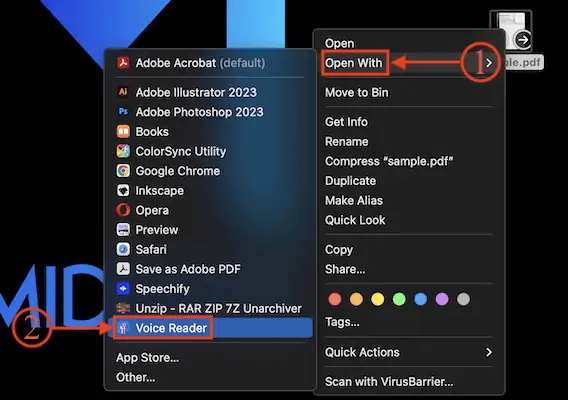
- Kemudian file PDF akan diimpor ke dalam aplikasi dan akan ditampilkan dalam bentuk daftar. Klik pada file PDF untuk membuka dan membacanya.
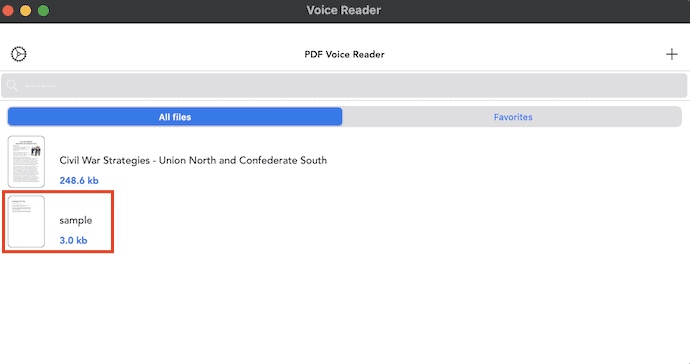
- Teks yang tersedia dalam PDF akan ditampilkan sebagai dokumen kata. Di kanan atas, Anda akan menemukan opsi untuk mengubah preferensi membaca. Kemudian, Klik opsi "Mainkan" untuk membaca PDF dengan lantang.
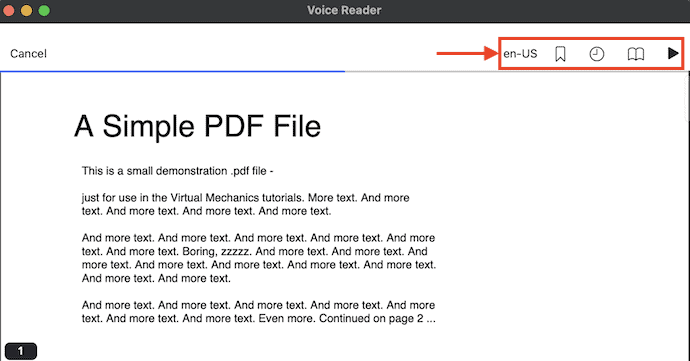
Kesimpulan
Read Out Loud adalah fitur terbaik untuk menghemat waktu dan tenaga dalam membaca Teks, PDF, atau dokumen lainnya. Fitur ini hadir sebagai opsi Bawaan di banyak browser dan sistem Operasi seperti yang dibahas dalam artikel ini. Bahkan untuk penggunaan yang mudah, banyak alat dan situs web online tersedia secara gratis. Di antara banyak koleksi aplikasi ReadOut Loud, kami menyediakan beberapa aplikasi dengan performa terbaik. Pilih perangkat lunak Read Out Loud Online atau offline terbaik yang paling cocok untuk Anda dan mulailah mendengarkan PDF hari ini..!
Jika Anda ingin mendengarkan halaman web, Anda perlu membaca artikel ini – “Dapatkah Saya Mendengarkan Halaman Web? Read Out Loud Apps akan membantu Anda” .
Saya harap tutorial ini membantu Anda mengetahui tentang Cara Membaca PDF dengan Keras: 11 Metode Terbaik . Jika Anda ingin mengatakan sesuatu, beri tahu kami melalui bagian komentar. Jika Anda menyukai artikel ini, silakan bagikan dan ikuti WhatVwant di Facebook, Twitter, dan YouTube untuk tips Teknis lainnya.
- BACA SELENGKAPNYA – 5 Perangkat Lunak Penulisan Naskah Terbaik Untuk Penulis Skenario Profesional
- Ulasan Grammarly: Panduan Lengkap untuk Menggunakan Grammarly untuk memeriksa kesalahan Tata Bahasa dan Ejaan Anda
Cara Membaca PDF Dengan Keras: 11 Metode Terbaik – FAQ
Apakah Speechify gratis?
Speechify adalah ekstensi text-to-speech terkemuka di semua app store. Anda dapat mencobanya secara gratis hari ini.
Apakah Pembaca alami gratis?
Natural Reader menyediakan versi uji coba 7 hari gratis untuk memungkinkan Anda mengevaluasi sepenuhnya aplikasi Komersial naturalReader kami sebelum Anda membuat keputusan pembelian.
Bisakah Siri membacakan PDF untuk saya?
Asisten virtual Apple, Siri, mampu membaca teks apa pun dengan lantang. Untuk mengakses kemampuan baca keras Siri, navigasikan ke “Pengaturan > Umum > Aksesibilitas” .
Apakah ada audio pembaca PDF?
Aplikasi NaturalReader Text to Speech adalah aplikasi pdf ke suara untuk Android, yang dengan mudah mengubah teks PDF menjadi suara.
Apakah Text2Speech Gratis?
Ubah Teks Bahasa Inggris AS Anda dengan mudah menjadi pidato profesional secara gratis. Sempurna untuk e-learning, presentasi, video YouTube, dan meningkatkan aksesibilitas situs web Anda.
